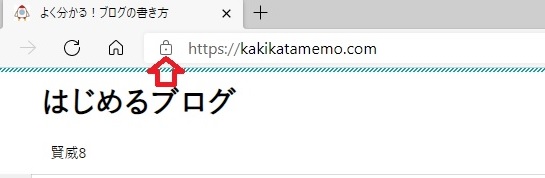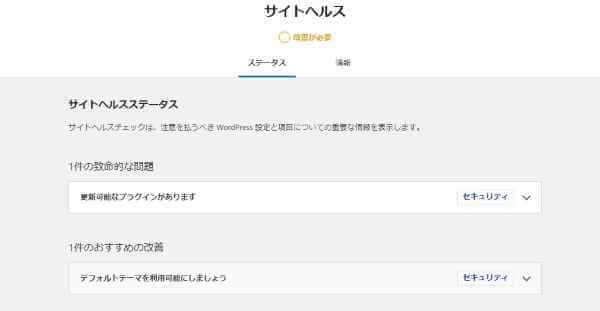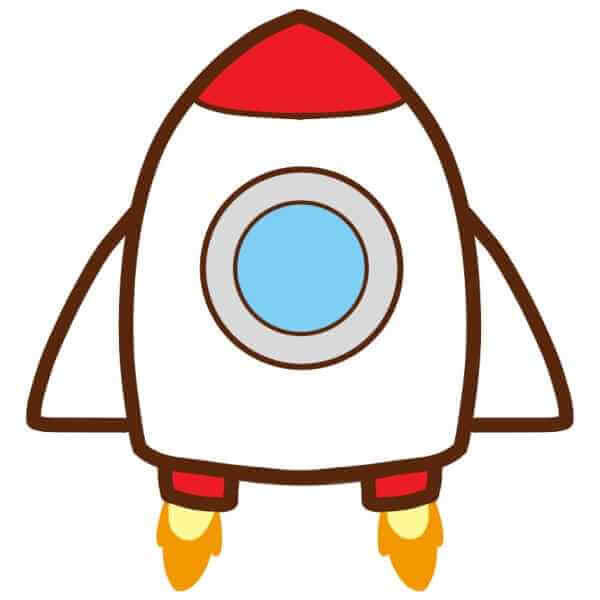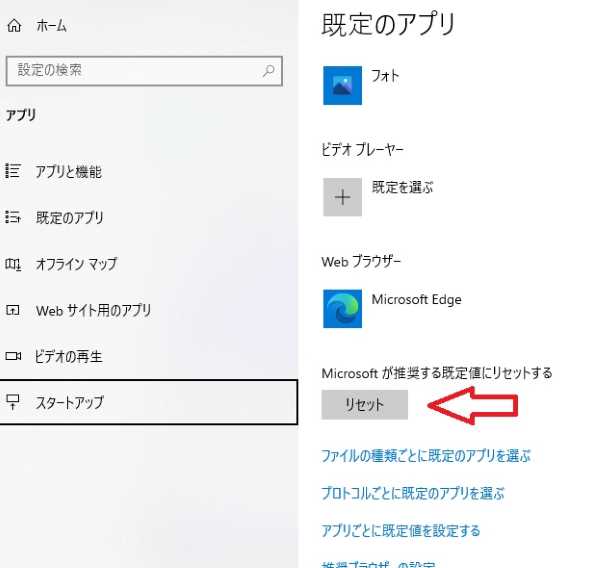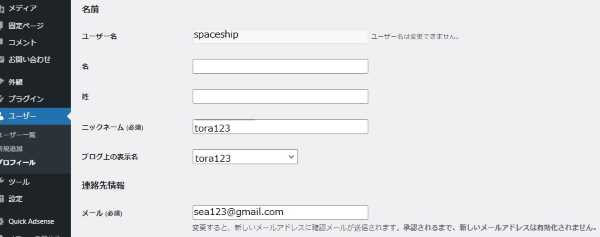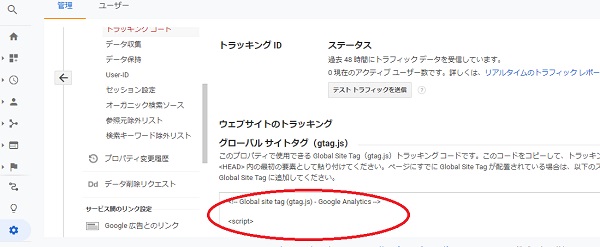
賢威8以外の、グーグルアナリティクスのフィルタを使用した、自分のパソコンからのV4またはV6のIPアドレスの除外については、最下段のリンクをご覧ください。
サイト(ブログ)を運営していくためにgoogle(グーグル)アナリティクスによる解析は絶対に必要です。なお、Google(グーグル)アナリティクスは、初期設定のままですと、リライトや過去記事の訂正の際に、自分のパソコンからサイト(ブログ)にアクセスした分まで、Google(グーグル)アナリティクスにカウントされてしまいます。
例えば、自分のパソコンの分までカウントされているので、アクセス数が異常に多くなったり、平均滞在時間が伸びたり、セッション時間などが伸びたりします。
これは、外部のアクセス数と、自分のパソコンのアクセス分が混在しているために発生する現象です。
したがって、Google(グーグル)アナリティクスを設定する際は、自分のパソコンのアクセス分を除外する設定を行わなければなりません。
賢威8までは、google(グーグル)アナリティクスの設定欄で、自分のパソコン分のアクセスをIPアドレス(V4またはV6)で除外設定する必要がありましたが、賢威8の場合は、以下の方法だけでOKです。
賢威8googleアナリティクス設定。google(グーグル)アナリティクスからトラッキングコードをコピーペーストする
まず、google(グーグル)アナリティクスにログインします。
そして、下記画像のように、最初に左側の歯車マークの設定ボタンをクリックします。
次に、トラッキングコードというボタンをクリックします。
すると、下記画像の赤い楕円形の部分のように、各サイト(ブログ)であるウェブサイトトラッキングが表示されます。
これを、コピーします。
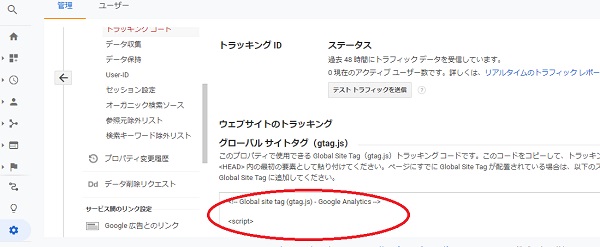
このコピーした、赤い楕円形の部分(トラッキングコード)を各ブログに貼っていきます。
賢威8googleアナリティクス設定。賢威8に貼る場合
この作業も簡単です。サクサク進めていきます。
まず、賢威8(wordpressのテーマのことです。)のダッシュボードに入ります。
左側にあるダッシュボードの、歯車マークの賢威の設定ボタンをクリックします。
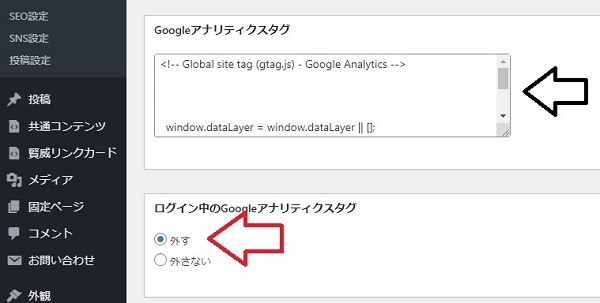
さらに、その下にグーグルアナリティクスタグという欄があります。
この中に、先ほど、コピーしたグーグルアナリティクスのトラッキングコードをペーストします。
これで、グーグル(Google)の検索ロボットが巡回してきた際に、このコードを読み取ってくれます。
トラッキングコードをペーストしても、グーグル(Google)検索エンジンの巡回に時間がかかる場合があります。
>賢威8googleアナリティクス設定。自分のパソコンのアクセスを除外する
上記によって、自分のサイト(ブログ)は、グーグル(Google)から個別認識されるようになりましたが、冒頭記述しましたように、自分のパソコンのアクセス分も認識されてしまいます。
したがって、この自分のパソコンのアクセス分を排除(除外)設定します。
設定は、以下のとおりです。
下記画像のように、ログイン中のグーグル(Google)アナリティクスタグという欄があります。
この中に、外す。又は、外さない。という欄がありますので、この欄の「外す」に○を入れます。
この作業の意味は、この作業を行うことによって、ペーストした「タグ」を外してしまうということになります。
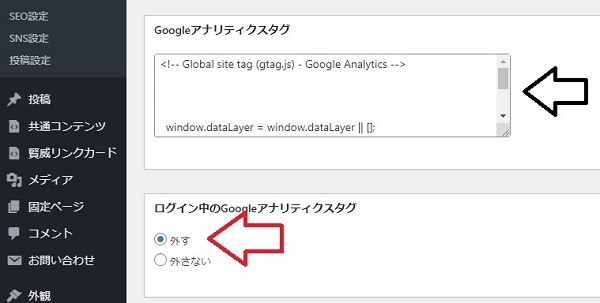
したがって、従来の、自分のパソコンのIPアドレスをフィルタで除外していた作業と同様の効果が得られます。
この結果、リライトや記事の修正を行なっても、自分のパソコンからアクセスしたことにはならず、純粋に、他の読者の方々からのアクセス分だけが、カウントされ、解析や分析されます。
なお、賢威8以外の、グーグルアナリティクスのフィルタを使用した、自分のパソコンからのV4またはV6のIPアドレスの除外については、下記のリンクをご覧ください。